Durante a instalação do Oracle XE aparece: Erro 1310. Erro ao gravar o arquivo: C:\app\erick\product\21c\dbhomeXE\bin\lsnrctl.exe. Verifique se você tem acesso a este diretório. E não deixa prosseguir.
Durante a instalação do Oracle XE aparece: Erro 1310. Erro ao gravar o arquivo: C:\app\erick\product\21c\dbhomeXE\bin\lsnrctl.exe. Verifique se você tem acesso a este diretório. E não deixa prosseguir.
Olá, Erick, tudo bem?
Você poderia fornecer mais detalhes ? Assim, poderei entender o que pode estar acontecendo no seu ambiente.
Qualquer dúvida é só falar!
Aguardo o seu retorno!
Olá, ok:
Formatei meu notebook para ver se o problema persiste, e voltou ao primeiro problema antes de desisntalar da 1ª vez . Aparece a mensagem: Não foi encontrada nenhuma entrada TNS em {USER Home dir=C:\Users\erick, ORACLE_HOME=C:\app\erick\product\21c\dbhomeXE\network\admin}
Aparentemente na versão 21 do Oracle, os arquivos de conexão estão em um diretório um pouco diferente, dentro da pasta sample. Por este motivo, o SQL Developer não está localizando uma entrada TNS.
O que você pode tentar fazer Erick, é carregar o arquivo da pasta sample e verificar se dessa forma a conexão é realizada.
Você pode fazer isso da seguinte forma:
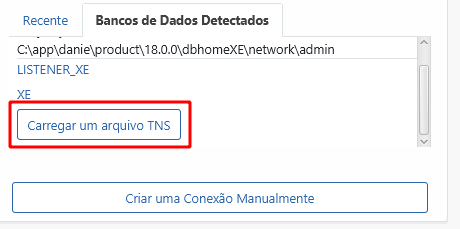
C:\app\erick\product\21c\dbhomeXE\network\admin\sample e selecione o arquivo tnsnames.ora: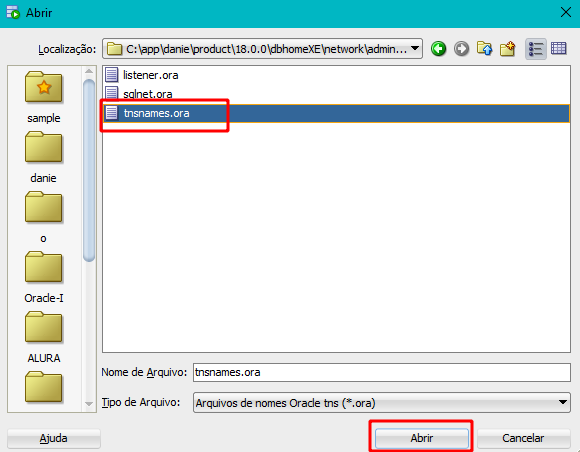
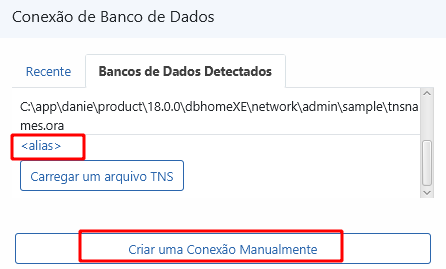
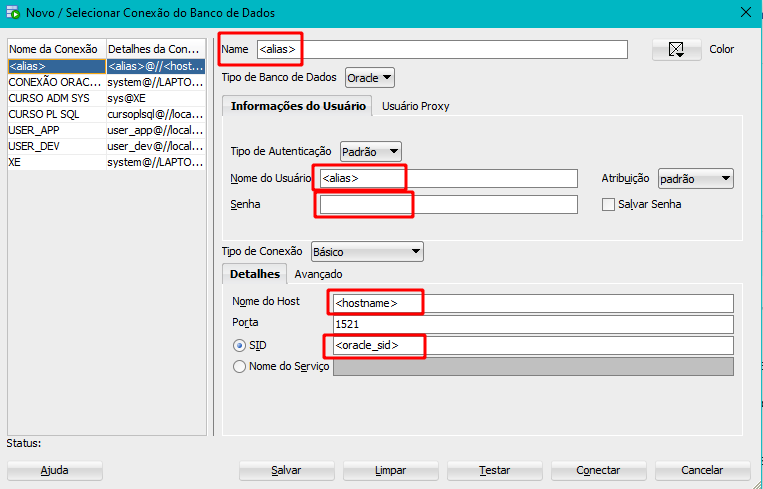
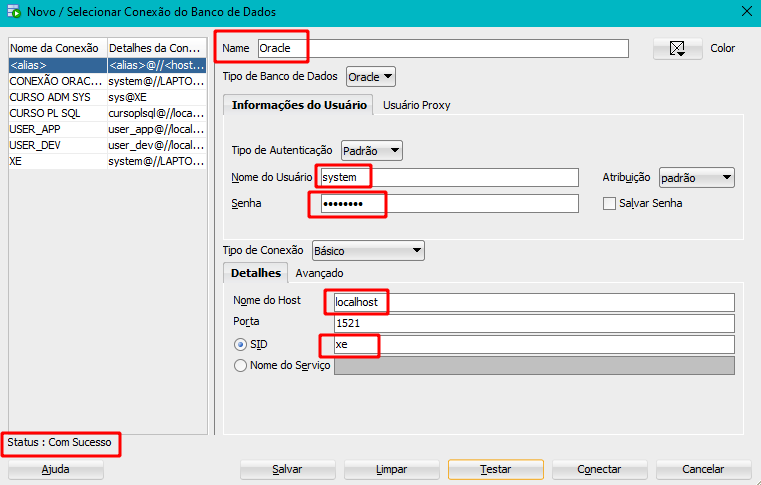
Aguardo o seu retorno!